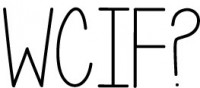Inlägg publicerade under kategorin Guider
Ni är många som frågar mig om jag kan skriva mer om de mods* jag har i mitt spel och vad de gör osv så det tänkte jag helt enkelt göra i det här inlägget.
*Mods är filer man placerar i sitt spel som ändrar spelet. Det modifierar ens spel helt enkelt.
Såhär ser min MODS-mapp ut. Som ni ser har jag en speciell mapp för Nraas men jag har varit lite slarvig med mina mods på senaste tiden så det är lite o-ordning om man så säger. Jag tänkte ändå gå igenom de jag har och så går vi igenom Nraas mappen sist.
De tre första filerna som heter "cmar_XCAS_" osv ändrar saker i CAS. Den första av dessa tre ökar antalet möjliga sliders man kan ha i spelet och gör det möjligt för de andra två att fungera. Den andra ger mig fler platser att placera tatueringar på och den tredje ökar antalet möjliga sliders till 100.
XCAS Core Mod - läs på noga innan ni installerar denna mod!
"cmomoney_Cigarettemod" är en mod, eller egentligen mer ett objekt, som gör att man i sitt spel får ett cigarettpaket som fungerar precis som verkliga cigaretter. Alltså, att dina simmar blir beroende om de röker för ofta och att de kommer må dåligt om de försöker sluta.
Cigarette/Smoking Mod - jag uppmuntrar INTE någon att röka mer än möjligtvis i spelet där det endast är skadligt för dina simmar.
"cmomoney_Poseplayer" vet nog de flesta vad det är. Om inte så kan ni läsa mer om poseplayer här.
"granthes_OMSP" är en grej som gör att man kan placera saker där det annars inte hade gått. Svårt att förklara men om ni kollar på videon nedan när jag inreder ett hus (videon ska starta vid 37:30 ungefär) så placerar jag sakerna på en vit och röd-rutig ruta som jag sen höjer upp och så kan jag placera sakerna lite var jag vill. Den är även jättebra när man håller på med poser och liknande.
"NoMutantHairorEyes" är precis som det låter som en mod som gör så att dina simmars barn ärver gener från sina föräldrar och inte får helt random ögon och hårfärg. Om din sims mamma har blåa ögon och brunt hår och din sims pappa har blåa ögon och svart hår så borde din sim sannolikt få blåa ögon och mörkt hår. Det är det den här modden hjälper till med.
Den efter är ett tillägg till poseplayer som jag skrivit om här.
"NoIntroMaxis" startar helt enkelt spelet med laddningsskärmen direkt och gör att du slipper det väldigt långa introt.
"Nraas_NoCD" är ju egentligen en Nraas-mod men jag har installerat den ganska nyligen så den verkar inte hunnit hamna i Nraas-mappen ännu. Den gör iallafall så att man kan spela spelet utan skiva och jag rekommenderar det verkligen för spelet fungerar mycket bättre efter att jag slutade använda skivan. AlltomSims skrev för ganska längesen en guide på hur man använder den här modden som ni kan läsa om här.
"SimsmxHospital Overhaul" detta är en av mina favoritmoddar och jag skrev om den för ganska lång tid sedan och det inlägget kan ni läsa här om ni vill. I korta drag så ger den fler funktioner till stadens sjukhus. Är man gravid kan man tex göra ett ultraljud eller göra en abort, man kan donera olika vätskor osv. En riktigt rolig mod!
Hospital Overhaul
"SimsmxZodiac" är en annan av mina favoritmoddar. Den gör så att tvillingar och trillingar får samma stjärntecken när de föds för det störde mig supermycket att tvillingar och trillingar fick olika stjärntecken fast de (obviously) är födda på samma dag. Den här modden gör också så att alla barns stjärntecken regleras efter när på året de föds (om man har årstider) så om barnet föds på våren kanske det blir oxe och föds det på vintern kanske det blir vattuman. Ger en lite krydda av realism i spelet.
SimsMxZodiac
"SocialNetworking_computer" är en mod som gör att simmar utvecklar sin färdighet i "Socialt Nätverkande" som kom med Universitetsliv även när simmen använder en dator eller surfplatta. Jag störde mig otroligt mycket på att det endast var när simmen använde sin smartphone som simmen ökade upp sin färdighet när den borde ökas även vid användande av tex datorn. Din sim måste dock få 1 färdighetspoäng via telefonen först för att det ska fungera med datorn.
Social Networking
Så har vi mina Nraas-moddar då:
En del info om Nraas-moddarna har jag lånat från det svenska simsforumet "Simsforum".
Decensor - tar bort censurmosaiken när simmarna duschar, går på toaletten, myspyser och så vidare. Den stora skillnaden mot andra modifikationer som gör samma sak är att Decensor låter en välja vilka situationer som ska vara censurerade eller ej.
Mastercontroller - MC är en MEGAMOD och egentligen helt omöjlig att berätta om kortfattat. Det finns hur mycket funktioner som helst och det lättaste för att ta reda på vad den gör är nog att googla. Skulle jag skriva det här skulle det bli superlångt och så skulle ni aldrig orka läsa. Men MC hjälper dig att göra ändringar i spelet och kan hjälpa dig med i princip vad som helst. Den är superbra och jag använder den väldigt lite egentligen.
Cheats - Ett tillägg till MC som lägger till massa fusk-möjligheter som tex: lägg till och ta bort släktingar, relationer, karriärer, egenskaper, etc. Ändra karriärnivåer, färdighetsnivåer, möjligheter, kändispoäng, könspreferenser, ockulttyper, vikt, och mycket annat. Inte bara på ens aktiva sim, utan - i kombination med Master Controllers funktion för att markera/fokusera på simmar utifrån olika kategorier - vilken sim som helst!
Overwatch - Hjälper dig att fixa saker som inte fungerar som det ska i ditt spel. Overwatch jobbar i bakgrunden och du behöver egentligen aldrig göra några speciella inställningar. Den stänger av radios, fixar simmar som fastnat osv. Den städar helt enkelt upp i ditt spel så att det ska fungera bättre. En helt underbar mod!
Porter - Porter använder jag för att flytta familjer mellan olika världar utan att bryta släktträdet. Jag använde tex Porter när jag flyttade Spark från Aurora Skies till Starlight Shores. Har skivit ett inlägg om den modden här.
Storyprogression - Även Story Progression är en stor och avancerad mod. Kortfattat så ersätter den EA's historieutveckling och gör så att simmar i högre utsträckning skaffar jobb, blir befodrade, inleder förhållanden, skaffar barn osv. Den gör så att staden lever utan att du behöver göra någonting. Dessutom får du små meddelanden om vad som händer vilket jag tycker är kul för då kan jag se vad som händer med alla utflyttade Spark-medlemmar.
Woohooer - Som det låter som så ger den alternativ till simmarnas "myspys". Tex så kan tonåringar myspysa och bli gravida, det finns något som heter "Risky Woohoo" som är mer verkligt där chansen att din sim blir med barn finns men inte är lika stor som med tex alternativet "Försök skaffa barn".
Dök det upp några frågetecken så skriv dem i en kommentar så ska jag göra mitt bästa med att svara!
Jag har förstått alla vissa tycker det är svårt att ladda ner simmarna jag laddar upp eftersom jag inte laddar upp dem på exchange (jag är för lat och ser inget syfte med det) så jag tänkte en gång för alla göra en guide på hur man gör. Det är egentligen superenkelt men å andra sidan så är ju allting lätt när man vet hur man ska göra.
Till och börja med så försöker jag att erbjuda mina simmar i både sims3pack och i .sim format. Alla kanske inte vet vad skillnaden mellan dessa är så jag tänkte börja med att förklara det.
Sims3pack: Laddar man ner simmen i sims3pack så kommer förhoppningsvis allting jag använt på simmen (cc) med när du laddar ner den. Ett sims3pack är som ett paket med allting paketerat. Detta är en fördel om du vet att du vill ha allt CC som mina simmar kommer med. Nackdelen med detta kan vara om du skulle vilja bli av med något CC så kan du behöva avinstallera hela simmen. Fördelen är att det är mycket "lättare" att installera.
.sim: Simmarna som är i .sim format är liksom bara basen till simmen. Inget CC följer med utan hur lik simmen blir ursprungssimmen handlar om hur mycket av det CC jag använde som du väljer att ladda ner till ditt spel. Har du allt CC jag använt på simmen i ditt spel och du laddar ner min sim så kommer den förhoppningsvis att se likadan ut i ditt spel som den gjorde i mitt. Fördelen med detta är att du inte behöver oroa dig för att få CC i ditt spel som du inte vill ha där.
Man installerar dem på lite olika sätt också. Inget är egentligen svårare än det andra men jag tänkte ändå att vi kunde gå igenom hur man gör.
Ladda ner och installera .sim:
1.
Vi säger att du vill ladda ner Clara Summer som jag laddade upp för några dagar sedan. Du klickar på ".Sim + CC-lista"
2.
Du hamnar här och klickar på "Download". Hur det ser ut sen beror lite på vilken webbläsare man har. Jag har Google Chrome.
3.
När filen laddats klart hamnar den i nederkant. Klicka på filen för att öppna upp den. Alla filer jag laddar upp som är kombinerade med cc-lista är zippade och du behöver alltså ett program som tex winzip eller winrar för att öppna den.
4.
Nu när du packat upp så öppnar du upp och läser igenom CC-listan och bestämmer dig för hur mycket av det som listas där som du vill ha i ditt spel. Därefter ska du lägga .sim-filen i rätt mapp.
Efter detta följer du exakt samma steg som när du laddade ner .sim-filen fram till steg 4.
Det andra sättet är att du flyttar sims3pack-filen till mappen som heter "Downloads" i din The Sims 3-mapp och därefter öppnar launchern, klickar på "Nedladdningar" och installerar simmen manuellt i listan. Vilket du väljer spelar inte så stor roll. Jag har upplevt det som att det andra alternativet fungerar smidigare. Jag har tyvärr inga screenshots på hur man gör detta. Jag hoppas ni förstår ändå.
Ni vet ibland när man kanske laddar ner en sim eller något och så får man med något CC med den där simmen som man inte vill ha kvar av någon anledning och så vill man inte ta bort simmen och man hittar inte det här CC't i launchern? Kanske vet ni precis vad jag pratar om och kanske inte. Jag tänkte iallafall göra en guide på hur man kan få bort detta!
Du behöver Mastercontroller och S3PE för att kunna göra detta.
1. Gå in i en sparning, vilken som helst, och klicka på en sim. Välj sedan Nraas -> Mastercontroller
Inne i Mastercontroller väljer du Avancerat och sedan Redigera i Skapa en sim. Du ska inte redigera något på din sim så du kan ta vilken sim som helst!
Inne i CAS letar du upp det CC som du vill ta bort. I mitt fall var det dessa svarta skor som alla mina simmar fick till i princip alla outfits, inklusive när de duschade. Högerklicka på ikonen för det du vill ta bort och då kommer det upp en gul ruta som ni ser på bilden ovan. Det är Instancekoden, som jag ringat in i rött, som vi vill ha här så ta en screenshot, skriv ner koden eller ta ett foto med din mobil. Det är valfritt. Har du flera saker du vill ta bort så kan du ta instancekoden för allihop vid samma tillfälle. När du gjort detta kan du stänga ner ditt spel.
Nu ska du öppna S3PE och när du gjort det ska du välja "File -> Open" och därefter ska du leta dig in hit: C:\Users\[yourUsername]\Documents\Electronic Arts\The Sims 3\DCCache / Du ska alltså till din DCCache mapp i din The Sims 3 mapp.
Därinne ska du öppna den första filen du hittar med ändelsen .dbc
Nu kommer det se ut såhär i ditt program om du gjort rätt.
I nedre högra hörnet finns det en ruta som heter "Instance" och där ska du skriva koden som du fick inne i spelet. Därefter ser du till att den lilla kryssrutan till vänster om Instance är ikryssad.
Kryssa sedan i "Filter Actice" rutan till vänster och klicka på "Set".
Om det du ville ta bort fanns i den .dbc filen så kommer det se ut såhär. Då högerklickar du bara på filen som blev ensam och väljer "Delete" och sedan sparar du din .dbc fil med att klicka på "File -> Save".
Om det däremot blev helt tomt får du öppna nästa .dbc fil och se om den finns där istället.
Nu borde föremålet vara borta ifrån ditt spel!
Se till att du rensar din mapp på cachefiler innan du startar det igen efter att ha gjort det. Hur du gör det kan du läsa här.
Säg gärna till om någonting var lite luddigt så ska jag försöka förtydliga det!
Jag tänkte att det vore kul med något nytt så denna gång har jag faktiskt spelat in en tutorial åt er. Det är en jättesimpel guide på hur man placerar ut hus från biblioteket ut till sin stad. Kommentera gärna om ni tyckte detta var en kul grej!
Ni var jättemånga som undrade hur jag gjorde när jag gjorde den här bilden: 
Och jag gjorde som så att jag bjöd in alla simmarna till min tomt och sedan har jag en "Add On" - mod som gör att när jag klickar på en sim, vilken som helst, så kan jag välja att få den att posera.
Du kan ladda ner detta HÄR.
Du lägger den i Mods men du MÅSTE ha poseplayer i ditt spel för att det ska fungera. Har du inte det kommer ditt spel att krascha.
När du har den i ditt spel så kan du klicka på en sim (din eller någon annan) och få upp detta alternativ:
Det krävs dock att det finns en poseplayer på tomten. För småbarn måste den finnas i samma rum som småbarnet är i.
Klickar du på Photo Shooting.. så kommer denna meny upp:
1. Har du en sim som redan poserar så kan du välja att använda samma pose på nästa sim
2. Här klickar du om du vill välja pose efter namn
3. Klicka här om du vill att din sim ska växla mellan olika poser
4. Här klickar du för att öppna poselist.
När din sim sedan poserar så har du också flera alternativ, bland annat kan du välja om du vill att din sim ska titta åt ett speciellt håll (funkar bara på vissa poser) och sådant. Men det tycker jag att ni kan utforska själva. :-)
Ni är så extremt många som frågat mig hur jag kunde flytta alla Sparks till en annan värld och behålla alla släktband och svaret heter Nraas Porter! Den kan ni ladda ner HÄR.
 Eftersom jag inte har någon familj jag vill flytta så får familjen från Spökh i Sunset Valley som får äran att flytta till Twinbrook.
Eftersom jag inte har någon familj jag vill flytta så får familjen från Spökh i Sunset Valley som får äran att flytta till Twinbrook.

Klicka er ut i Kvartersläget och klicka sedan på den gröna symbolen för ditt aktiva hushålls hus.
Klicka in på Nraas -> Porter -> Packa
Då kommer denna rutan att komma upp. Här väljer du de hushåll/familjer som du vill ha med i flytten. Det aktiva hushållet är det som syns högst upp. Välj den eller de familjer du vill ha med och klicka på Ok.
Då kommer du hit. Jag valde bara familjen Spökh och detta är alltså deras släkt och familjemedlemmar. Här väljer du de simmar du vill ha med från de familjer du valde. Klicka på ok.
Välj vad du vill döpa sparningen till. Förslagsvis namnet på familjen.
Vänta..
Förhoppningsvis dyker den här rutan upp här!
Ut i kvartersläget bara. Spara dit gamla spel ifall någon går fel. Starta ett nytt spel i staden du vill flytta alla till.
Nu ska du inte välja att flytta in familjen direkt utan att välj ett existerande hushåll i staden.
Inne i detta hushållet letar du reda på ett tomt hus som du vill flytta in din familj i. Klicka på huset och välj sen Nraas -> Porter -> Packa Upp
Här kommer alla familjer som i någon form finns i familjekorgen. Du ska välja den som heter Nraas: Namnet på det du döpte familjen till när du packade ihop den.
Vänta..
Det fungerade! HURRA!
Välj ändra stad. Spara om du vill, annars fortsätt bara. Det sägs att spelet inte ska vara pausat när du gör detta steg. Jag vet inte om det spelar roll men det är väl bäst att lyda.
Som ni ser har Familjen Spökh flyttat in i huset jag valde så jag väljer att växla till detta hushåll.
Och här är familjen med släktbanden kvar! Hade jag valt flera familjer hade Porter automatiskt flyttat ut de andra familjerna i lediga hus i staden.
Hoppas att detta hjälpte er!
Eftersom ni är jättemånga som frågat mig hur man laddar ner mods från Nraas så har jag skrapat ihop en liten guide åt er. Egentligen är det väldigt enkelt och principen är densamma som när du installerar packagefiler.
Steg 1. Gå in på Nraas.wikispaces.com (jag brukar oftast googla nraas och gå in på första träffen för att jag är lat)
I den vänstra sidan finns en spalt med alla nraas mods upplagda. Leta reda den du ska ladda ner/är nyfiken på och klicka på den. Jag valde just mastercontroller i exemplet.
Nu kommer du till den här sidan. Oftast finns det olika "modeller". Här ser ni tex att det finns "Base Mod", "Cheats", "Expanded Tattoo", "Integration" och "Progression". Base Mod krävs för att de övriga ska fungera. I rött har jag ringat in där det står vilken patch modden är kompatibel med. Har du uppdaterat ditt spel så är det patch 1.55 som gäller. Vilken patch du har på ditt spel kan du se antingen under knappen "Speluppdateringar" i launchern eller om du klickar på "Speluppdateringar". :) Anyway, klicka på Base Mod om det är den du vill ladda ner.
Då kommer du till en ny sida. Scrolla längst ner på den och klicka på "Download". Då laddas modden ner till din dator. Du behöver ett uppackningsprogram till din dator för att packa upp (tex winrar) filen. Packa upp filen och flytta den sedan till din mods-mapp. Klart!
Jag har gjort en video när jag gjort detta för att det ska bli så tydligt som möjligt.
Hoppas att det blev tillräckligt tydligt. Har du några frågor så är det bara att ställa dem i en kommentar! :-)
Ni kanske sett att jag på senare tid har gjort så att det är "andra" bilder på mina simmar som är uppladdade till exchange?
Som tex här:
Det är faktiskt ganska enkelt att fixa!
Först och främst måste du ladda ner ett program som heter UIC. Det finns att ladda ner HÄR.
När du laddat ner och installerat det så behöver du också en sim som du tagit bilder på och laddat upp till launchern.
Hur du gör det kan du läsa om HÄR. OBS! Du skall INTE ladda upp simmen till exchange!
Okej, när du öppnar UIC så kommer det se ungefär såhär (det kan skifta lite beroende på vad du har för dator)
Steg 1.
Klicka på Open.
Steg 2.
Leta reda på din uppladdade sim. Tänk på att döpa den till något som gör att du kan hitta den lätt.
Du kommer hitta simmen i "Exports" som du hittar såhär: Mina Dokument -> Electronic Arts -> The Sims 3 -> Exports
Välj din sim (eller något annat du laddat upp) och klicka på "Öppna"
Steg 3:
Din sim kommer nu dyka upp i UIC. Då kommer det se ut som på bilden under.
Steg 4:
Genom att klicka på blädderknapparna till vänster så kan du se respektive klädstil.
Steg 5.
Nu ska vi fixa bilderna som vi skall ersätta de gamla bilderna med. Vi behöver ändra storlek och filformat på dem.
Har du inte flyttat på bilderna finns de här: Mina Dokument -> Electronic Arts -> The Sims 3 -> Screenshots
Ändra alla bilder så att de är 512 x 512 stora. Detta är inget måste men det ser absolut bäst ut då.
Spara sen bilden i PNG! Ett tips är att spara bilden på ett ställe där du lätt hittar den. Tex skrivbordet.
Steg 6:
(Har ingen pil av någon anledning)
Klicka på "Replace" i UIC och välj därefter bilden du vill ersätta med. Gör samma sak med alla klädstilar.
Steg 7:
När du är klar klickar du på "Save". Då kommer den här rutan komma upp. Klicka bara på "Ja" och sen kan du stänga programmet.
Steg 8:
Öppna sedan launchern, leta rätt på din sim bland dina uppladdningar och ladda upp den till exchange!
KLART!
Uppstår några problem eller frågor kan ni lämna de i en kommentar.
ps. glöm inte att jag bett er om hjälp några inlägg längre ner!
Välkommen!
 Vad kul att just du hittat hit! Förhoppningsvis gillar du The Sims precis lika mycket som mig. Simdeluxe drivs av mig, Sara och jag är 21 år gammal och har spelat och älskat sims sedan urminnes tider. Här delar jag med mig av bilder ifrån mitt spel, tips på nedladdningsbart innehåll, nyheter i simsvärlden och MYCKET mer! Vill du veta mer om mig kan du klicka här. Annars så är det bara att börja klicka runt och läsa inlägg. Välkommen!
Vad kul att just du hittat hit! Förhoppningsvis gillar du The Sims precis lika mycket som mig. Simdeluxe drivs av mig, Sara och jag är 21 år gammal och har spelat och älskat sims sedan urminnes tider. Här delar jag med mig av bilder ifrån mitt spel, tips på nedladdningsbart innehåll, nyheter i simsvärlden och MYCKET mer! Vill du veta mer om mig kan du klicka här. Annars så är det bara att börja klicka runt och läsa inlägg. Välkommen!
Självklart finns även jag på Thesims3.com! Du hittar mig under smeknamnet egogiirl
Fråga mig om The Sims
Jag hjälper dig gärna om du har problem med The Sims.
Men tänk på:
- Du får ditt svar skickat via mail om du anger mailadress. På så sätt vet du precis när din fråga har besvarats. Svaret och frågan kommer dock att publiceras i listan med frågor om du inte anger annat.
- Sök i bloggen efter svar innan du frågar. Använd sökrutan.
- Titta gärna i min FAQ innan du ställer din fråga.
- Löjliga frågor eller spam kommer att tas bort.
- Skicka endast samma fråga en gång.
- Jag är ingen datorexpert och kan inte svara på avancerade frågor om prestanda, kraschingar etc.
- Ha tålamod! Vissa frågor är svårare än andra att svara på men alla frågor besvaras!
- Tjat om nästa "Familjen Davis" avsnitt raderas alltid utan svar.
- Jag svarar gärna på frågor om kläder/hår/smycken/etc mina simmar har men försök vara så precis som du kan och länka gärna till ett inlägg där man kan se det du söker.
/Sara
Sök i bloggen
Snabblänkar
Följ mig på Sociala Medier
Innan du kommenterar!
Jag tycker det här jättekul med kommentarer men tänk gärna på detta innan du skickar iväg din kommentar:
- Fråga endast om saker som rör inlägget ifråga. Har du en fråga om något annat - ställ den i frågerutan.
- Det räcker om du skickar din kommentar en gång. Spam raderas.
- Behandla andra som du själv vill bli behandlad.
- Jag har ingenting emot reklam men det skall ske med måtta!
- Ha tålamod! Jag svarar på alla kommentarer med frågor men ibland kan det ta lite tid.
- Letar du efter något jag haft på någon bild eller en speciell sak du vill att jag ska leta reda på/skriva om som inte rör inlägget kan du önska det i det HÄR inlägget.
- Innan du ställer frågor får du gärna läsa min med vanliga frågor.
- Innan du ställer en fråga får du gärna läsa min FAQ med vanligt ställda frågor.
Kategorier
- Allmänt (68)
- 30 day Challenge (49)
- Aurora Skies (1)
- Bilder (58)
- Familjen Davis (14)
- FAQ (1)
- Frågestund (7)
- Färdiga Simmar (20)
- Guider (27)
- I mitt spel (13)
- I mitt spel: Familjen Tale (1)
- I Mitt Spel: Webber (3)
- Joey & Quinn (1)
- Ladda Ner (243)
- Leva Livet (2)
- Lykkes Dagbok (1)
- Mina Favoriter (2)
- Mina Skapelser (41)
- Monte Vista (2)
- Nya Spel (29)
- Nyheter (28)
- Om Bloggen (81)
- Perfect Genetic Challenge (6)
- PGC (61)
- Recensioner (6)
- Russo (12)
- Rykten (8)
- Store (5)
- Store Värld: Dragon Valley (2)
- Store Värld: Roaring Heights (3)
- Sunlit Tides (4)
- Svar på fråga (7)
- Systrarna Webber (4)
- The Sims 3: Film Prylpaket (4)
- The Sims 3: In i framtiden (8)
- The Sims 3: Leva Livet (0)
- The Sims 3: Midnight Hollow (1)
- The Sims 3: Semesterparadis (12)
- The Sims 3: Universitetsliv (0)
- The Sims 3: Årstider (0)
- The Sims 4 (7)
- Tips! (23)
- Tävling (13)
- University Life (13)
- Veckans Posepack! (14)
- Video (6)
- WCIF (10)
- Årstider (17)
- Önska (1)
- Önskade Simmar (29)
Senaste inläggen
- Jag har flyttat!
- Simsdeluxe.se
- Vinnare i giveawayen!
- Önskesim: Laura Beck
- Vad är det som händer med Simsdeluxe?
- Idag är det Simsdeluxe tvåårsdag!
- Det fortsätter vara tyst här
- Ladda Ner: Kläder till tonåringar av Simsxolove
- Ladda Ner: High Waisted Skinnies V2 av Chisimi
- PGC Generation 2 - Del 21
- Ladda Ner: Cardigan från Rusty Nail
- PGC Generation 2 - Del 20
- Och det stora projektet är....
- Ladda Ner: Hår av Beaverhausen
- PGC Generation 2 - Del 19
Simsbloggar jag läser
- Allt om Sims
- Aquarelle PGC Legacy
- Blackwood Legacyn
- FantaSims3
- iSims Sverige
- Queen of Sims
- Simlii
- Sims Historier
- SimsDream
- SimSim
- Simsing
- Sindras Special
- Snigelcancerssims
- Spacesims
- VivaLasVegasSims3
Arkiv
Tidigare år
Copyright
COPYRIGHT
Ⓒ 2012-2013 SimsDeluxe
All bild och text i den här bloggen är, om inte annan källa uppges, skapade av SimsDeluxe och får ej kopieras utan tillstånd eller källanvisning.